Jubiliejinių albumų naudojimo „iPhone“ instrukcijos

„Photos“ programėlėje „iPhone“ yra prisiminimų funkcija, kuri sukuria nuotraukų ir vaizdo įrašų rinkinius su muzika kaip filme.

„Photos“ programėlėje „iPhone“ yra prisiminimų funkcija, kuri sukuria nuotraukų ir vaizdo įrašų rinkinius su muzika kaip filme. Kiekvienas prisiminimas paryškina svarbų asmenį, vietą ar įvykį iš telefono bibliotekos. Sukūrę atmintį „iPhone“, galime ja dalytis su kitais. Toliau pateiktame straipsnyje bus paaiškinta, kaip naudoti jubiliejinį albumą „iPhone“.
Kaip naudoti jubiliejinius albumus iPhone
1 žingsnis:
„iPhone“ sąsajoje spustelėkite programą „Photos“, tada spustelėkite skirtuką „Jums“ . Tada iš karto pamatysime sąsajos viršuje rodomą albumą „Memories“ . Spustelėkite Žiūrėti viską , kad pamatytumėte „Memories“ turinį.
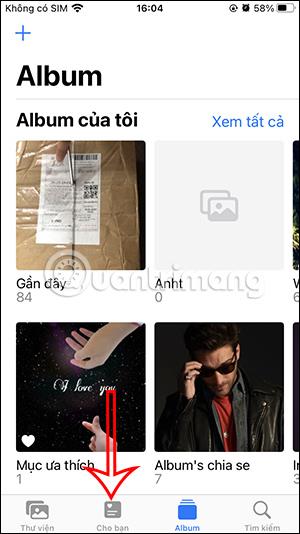
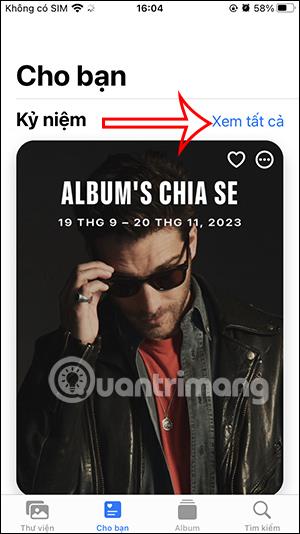
2 žingsnis:
Atsiminimų sąsajoje spustelėkite viršelio nuotrauką, kad paleistumėte jubiliejinį vaizdo įrašą . Dabar pamatysime atminties albumo sąsają su nuotraukomis ir vaizdo įrašais. Čia galite pristabdyti arba leisti vaizdo įrašą, perbraukti kairėn arba dešinėn ekrane, muzikos piktogramą, naršyti nuotraukas ir vaizdo įrašus, esančius bendrinamuose albumuose.
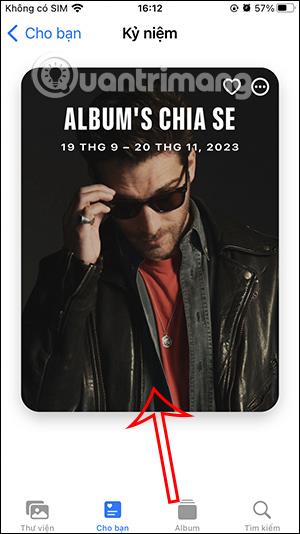
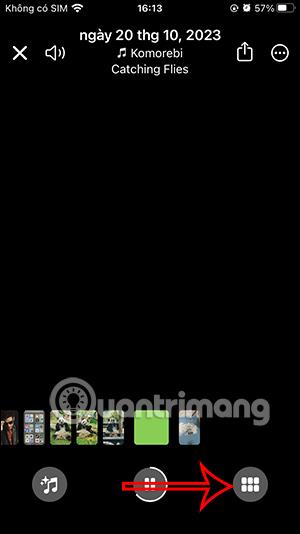

3 veiksmas:
Norėdami pakeisti iPhone jubiliejinio albumo foninę muziką , spustelėkite muzikos piktogramą . Tada spustelėkite pliuso muzikos piktogramą , kad pakeistumėte naują foninę muziką, spustelėkite Atlikta, kad išsaugotumėte.
Norėdami pakeisti vaizdų ir vaizdo įrašų spalvą, galite spustelėti filtro piktogramą .
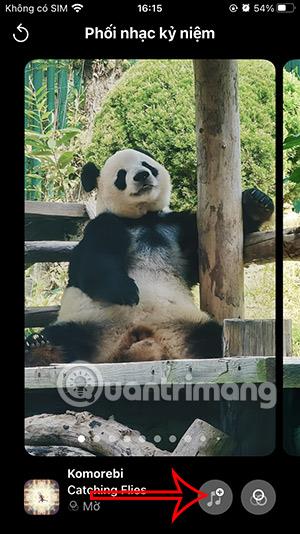
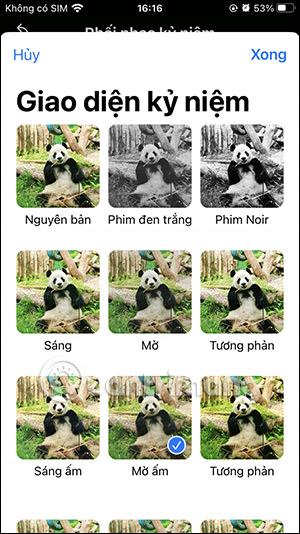
4 veiksmas:
Taip pat bendrinamo albumo sąsajoje spustelėjus 3 taškų piktogramą rodomos kelios papildomos parinktys, kaip parodyta. Spustelėjame kiekvieną elementą, kad sukurtume jubiliejinį albumą.
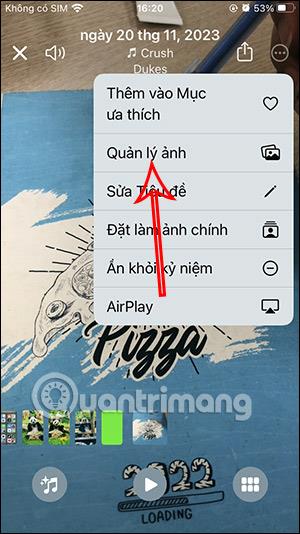
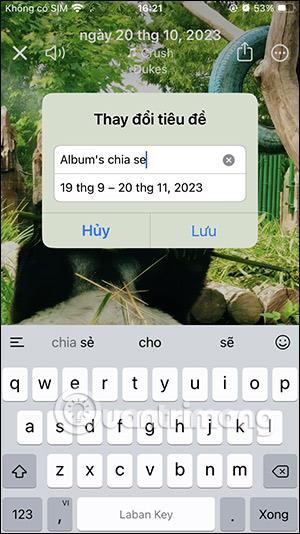
5 veiksmas:
Spustelėję bendrinimo piktogramą jubiliejiniame albume, taip pat turėsite daug parinkčių bendrinti šį albumą naudodami programą arba atsisiųsti šį vaizdo įrašą.
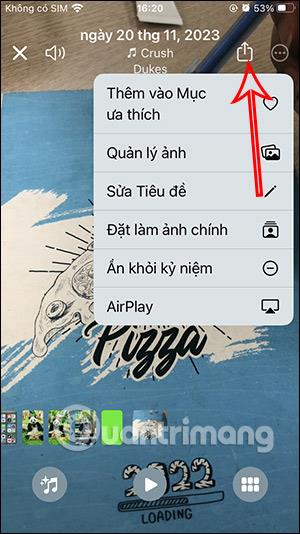
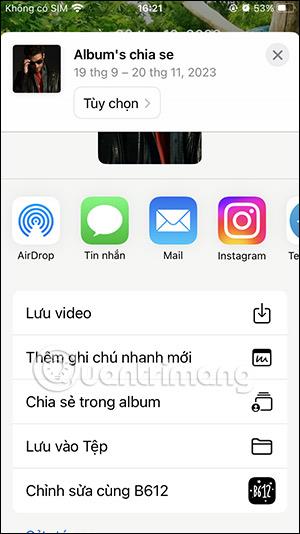

Garso patikrinimas yra nedidelė, bet gana naudinga „iPhone“ telefonų funkcija.
„Photos“ programėlėje „iPhone“ yra prisiminimų funkcija, kuri sukuria nuotraukų ir vaizdo įrašų rinkinius su muzika kaip filme.
„Apple Music“ išaugo ypač didelė nuo tada, kai pirmą kartą buvo pristatyta 2015 m. Iki šiol tai yra antra pagal dydį mokama muzikos srautinio perdavimo platforma pasaulyje po „Spotify“. Be muzikos albumų, Apple Music taip pat yra tūkstančiai muzikinių vaizdo įrašų, visą parą veikiančių radijo stočių ir daugybės kitų paslaugų.
Jei norite, kad vaizdo įrašuose skambėtų foninė muzika, o tiksliau įrašytų dainą kaip foninę vaizdo įrašo muziką, yra labai paprastas sprendimas.
Nors „iPhone“ yra integruota programa „Weather“, kartais ji nepateikia pakankamai išsamių duomenų. Jei norite ką nors pridėti, „App Store“ yra daugybė parinkčių.
Naudotojai ne tik bendrina nuotraukas iš albumų, bet ir gali pridėti nuotraukų prie bendrinamų albumų iPhone. Galite automatiškai pridėti nuotraukų prie bendrinamų albumų, nereikės vėl dirbti iš albumo.
Yra du greitesni ir paprastesni būdai Apple įrenginyje nustatyti atgalinę atskaitą / laikmatį.
„App Store“ yra tūkstančiai puikių programų, kurių dar nebandėte. Įprasti paieškos terminai gali būti nenaudingi, jei norite atrasti unikalių programų, be to, nesmagu pradėti begalinį slinkimą atsitiktiniais raktiniais žodžiais.
„Blur Video“ yra programa, kuri sulieja scenas arba bet kokį norimą turinį telefone, kad padėtų mums gauti patinkantį vaizdą.
Šis straipsnis padės jums įdiegti „Google Chrome“ kaip numatytąją naršyklę „iOS 14“.








